4 Formas de Enviar Mensajes de WhatsApp
Sep 09, 2025 • Presentado en: Administrar Aplicaciones Sociales • Soluciones probadas
Este artículo pretende explicar cómo puedes enviar tus mensajes de WhatsApp en 4 maneras diferentes. Describimos cómo puede enviar mensajes desde tu PC, desde un Mac, desde la web y mediante programación.
Cuatro Métodos para enviar mensajes de WhatsApp
Método 1 Cómo enviar mensajes de WhatsApp desde PC
Para enviar mensajes WhatsApp desde PC, necesitará hacer uso del Bluestacks App pla_x_yer. Es un emulador de Android que le permite utilizar aplicaciones Android en tu PC. Aquí es cómo utilizar para enviar mensajes de WhatsApp en tu PC.
Paso 1: Descargar el Bluestacks App Pla_x_yer aquí (http://www.bluestacks.com/) e instalarlo. El proceso de instalación puede tomar un tiempo para ser paciente y dar tiempo al tiempo. Uno el pla_x_yer de la aplicación se ha instalado con éxito, se requiere crear una cuenta de juego Android o inicia sesión tu cuenta de juego Android existentes.
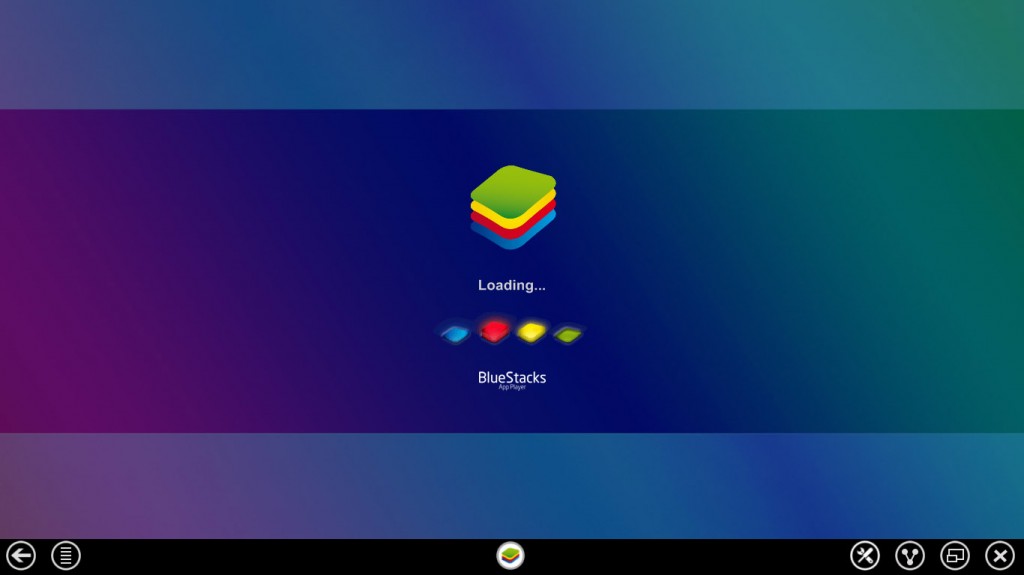
Paso 2: Una vez firmado en, buscar WhatsApp de la tienda. Usted puede encontrar más de uno, simplemente seleccione el mercado Android y la instalación se.
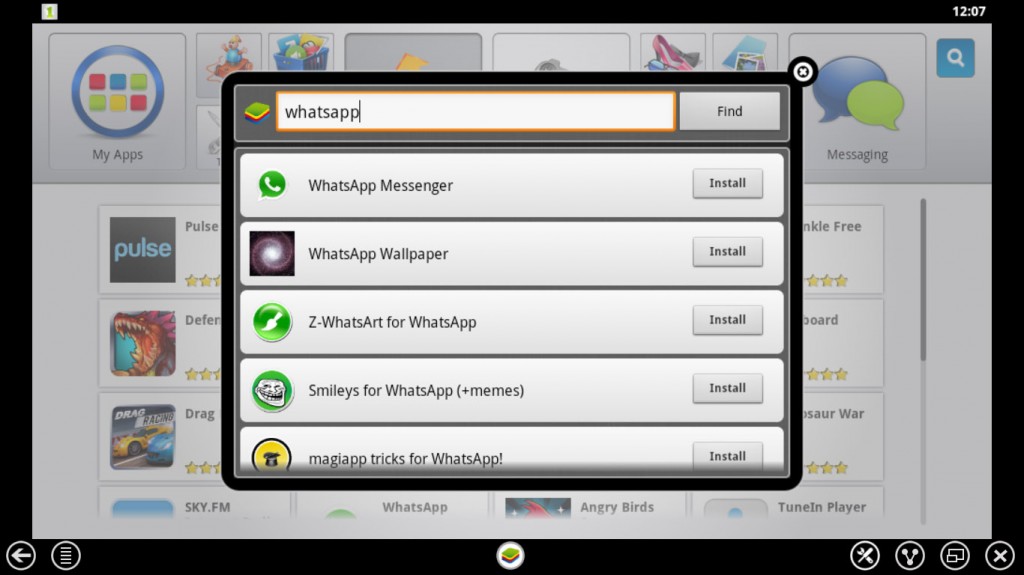
Paso 3: En la siguiente ventana elija su país y escriba el número de móvil para activar el WhatsApp. Se le pedirá verificar su número de teléfono con número PIN secreto.
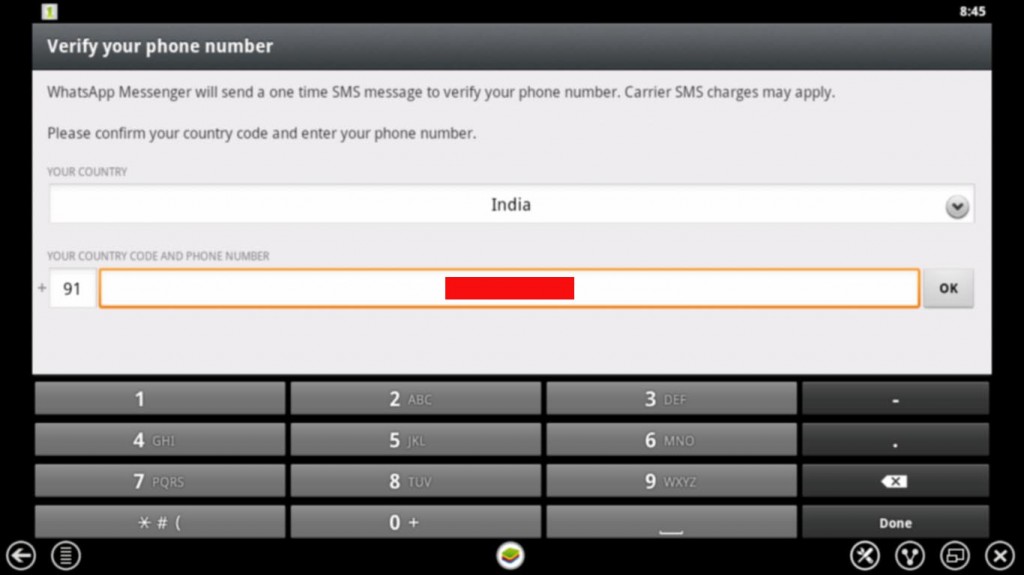
Una vez hecho esto, podrás enviar mensajes de WhatsApp desde tu PC con Bluestacks App Player.
Dr.Fone - Recuperación de Datos Android(Recuperación de WhatsApp en Android)
- Recuperar Android data por analizar su teléfono y tableta Android directamente.
- Vista previa y se recuperan selectivamente lo que quiere de su teléfono Android y tableta
- Compatible con varios tipos de archivos, incluye Mensajes & Contactos & Fotos & Videos & Audio & Documento & WhatsApp.
- Compatible con 6000+ Tipos de Dispositivo Android & Varios SO de Android.
Método 2 Cómo enviar mensajes de WhatsApp a Mac
Estos pasos hará fácil para que usted pueda enviar mensajes de WhatsApp desde tu Mac.
Paso 1: Descargar WhatsMac y luego descomprimir el archivo.
Paso 2: A continuación verá una ventana con un código QR único. Escanea este código en el teléfono inteligente y luego inicia sesión tu cuenta de WhatsApp.

Escanear el código es diferente para los usuarios de Android y iPhone. Si usted es un grifo de usuario Android el menú de tres puntos en la parte superior derecha dentro de WhatsApp messenger y selecciona "WhatsApp Web" la cámara se abrirá en la aplicación y entonces fácilmente puede escanear el código, como se muestra en la imagen de abajo.
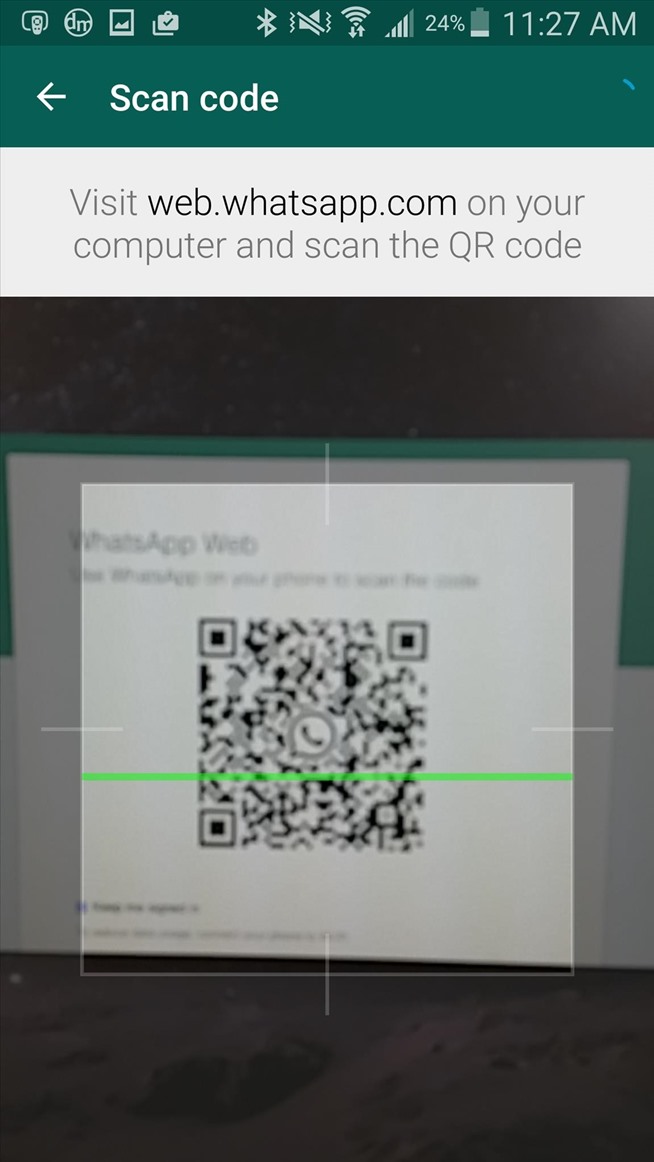
Paso 3: Una vez que el código ha sido conservado, WhatsMac actualizar y mostrar todas tus conversaciones de WhatsApp. También podrás chatear gratis, ver las notificaciones y accesorios WhatsApp.
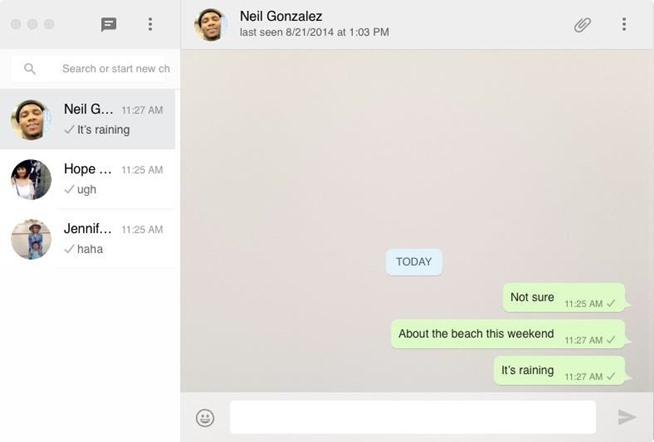
Dr.Fone - Recuperación de Datos Android(Recuperación de WhatsApp en Android)
- Recuperar Android data por analizar su teléfono y tableta Android directamente.
- Vista previa y se recuperan selectivamente lo que quiere de su teléfono Android y tableta
- Compatible con varios tipos de archivos, incluye Mensajes & Contactos & Fotos & Videos & Audio & Documento & WhatsApp.
- Compatible con 6000+ Tipos de Dispositivo Android & Varios SO de Android.
Consejos de WhatsApp
- 1 Sobre WhatsApp
- Alternativas a WhatsApp
- Ajustes de WhatsApp
- Mejores Ideas de Mensajes
- Estado de WhatsApp
- Widget de WhatsApp
- Carpeta de WhatsApp
- WhatsApp Last Seen
- WhatsApp Business Web
- WhatsApp Business Cuenta
- Precio de WhatsApp Business
- 2 Respaldo de WhatsApp
- Respalda Mensajes de WhatsApp
- Respalda WhatsApp Automáticamente
- Respalda Extractor de WhatsApp
- Respalda WhatsApp en Línea
- Respalda Fotos/Videos de WhatsApp
- 3 Recuperación de WhatsApp
- Recuperar Mensajes de WhatsApp
- Restaurar WhatsApp Android/iPhone
- Restaurar los Mensajes Borrados
- Recuperar Imágenes de WhatsApp
- Apps Gratuitos para Recuperar WA
- Recuperar Conversaciones WhatsApp
- 4 Transferencia de Whatsapp
- Transferir WhatsApp entre Android
- Transferir Mensajes entre iPhone
- Pasar Mensajes de Android a iPhone
- Pasar Mensajes de iPhone a Android
- Mover Mensajes/Fotos desde WA a PC
- Pasar Mensajes de iPhone a PC
- Mover WhatsApp a una Tarjeta SD
- GBWhatsApp y WhatsApp Messenger
- 5 Consejo y Trucos de WhatsApp
- Hackear en WhatsApp
- WhatsApp Fondos de Pantalla
- WhatsApp Tono de Notificación
- Gestionar Contactos en WhatsApp
- Instalar WhatsApp en el iPad
- WhatsApp sin Tarjeta SIM
- Ubicación en tiempo real WhatsApp
- Problemas de WhatsApp en iPhone y Solución


















Paula Hernández
staff Editor